效果图:

主要过程:
1、开打CDRX6软件新建一个文档设置为RGB模式,如图
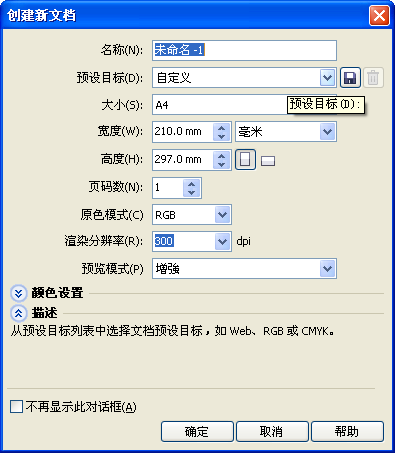
2、矩形工具绘制32厘米长 高22厘米的矩形,填充颜色如图

2、选择左边工具栏里的贝赛尔工具绘制一个起伏的山坡,随意画,填充颜色,如图

3、绘制绿地,选择矩形工具绘制一个比背景长点的矩形填充颜色,如图
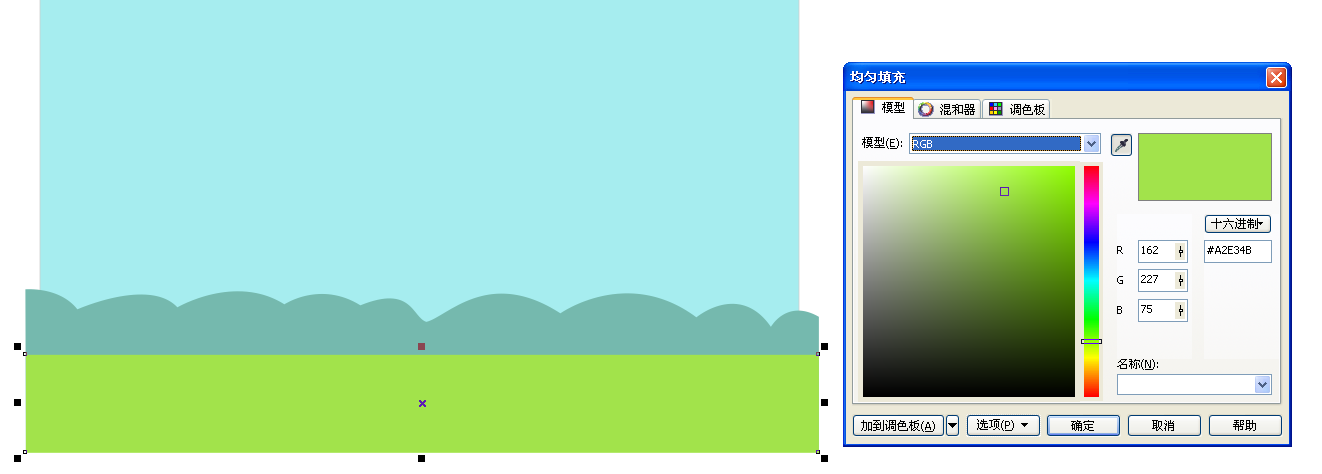
4、把山坡和绿地选中群组执行图框精确裁剪到背景层,调好位置,如图
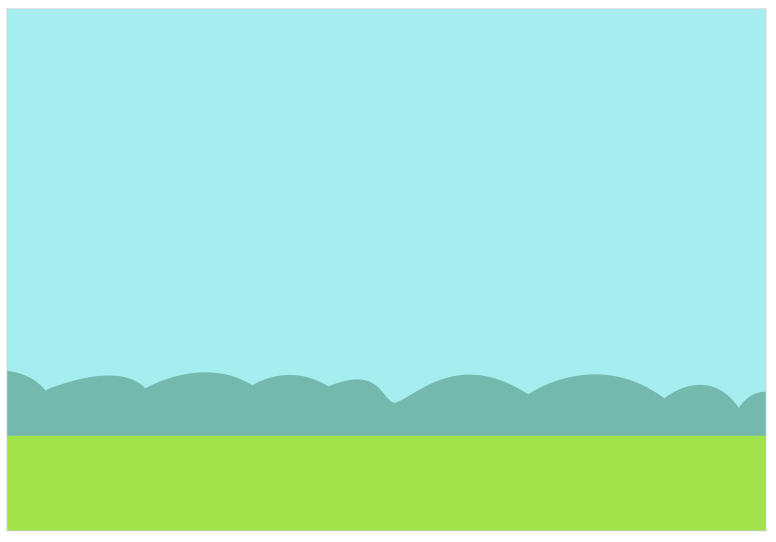
5、绘制绿草堆,椭圆工具绘制一个椭圆,再复制两个摆放好位置,把三个椭圆全部选中点击合并,如图
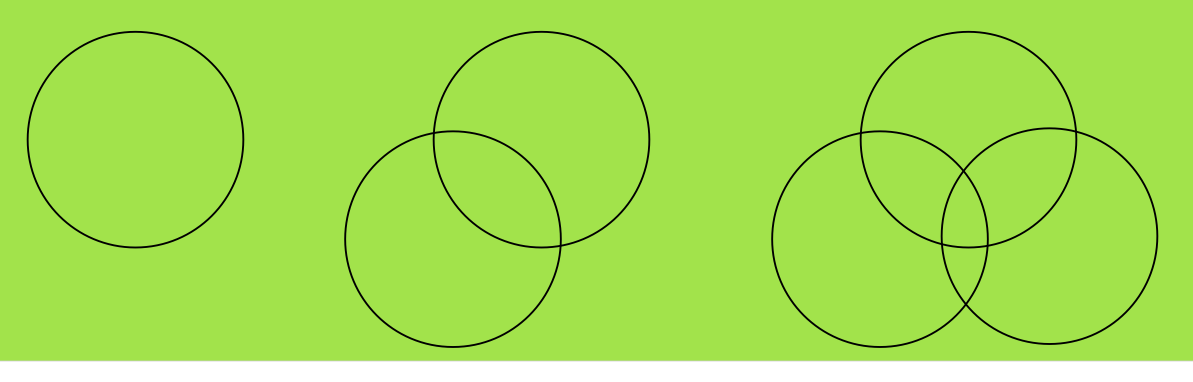


6、用矩形工具绘制一个矩形放到合并的椭圆上面,把椭圆和矩形选中点击移除前面对象,填充颜色,去掉轮廓如图

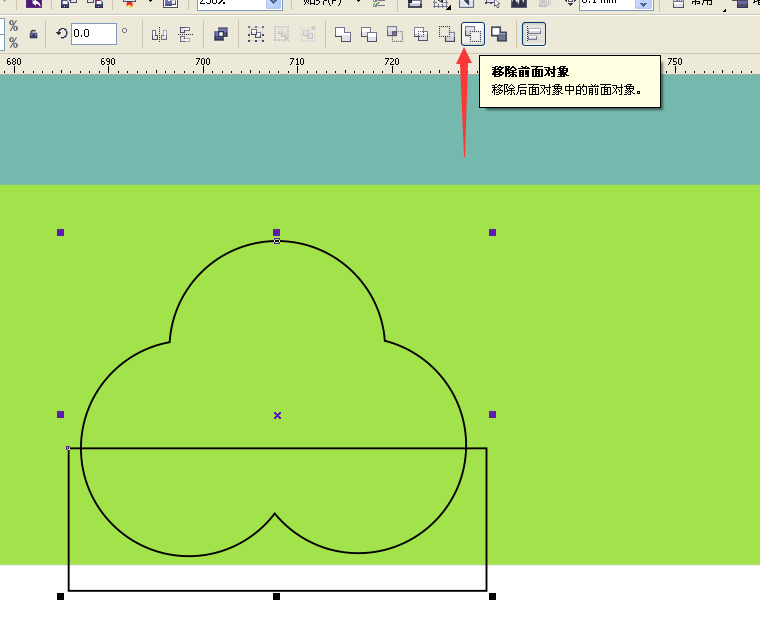
7、椭圆工具绘制一个小椭圆,填充颜色然后多复制一些放到草堆里,如图

8、用椭圆工具绘制一个小点的椭圆,然后多复制几个摆好,如图

9、把椭圆全部选中点击合并,再绘制一个矩形放到上面,移除前面对象,去掉轮廓填充颜色,如图
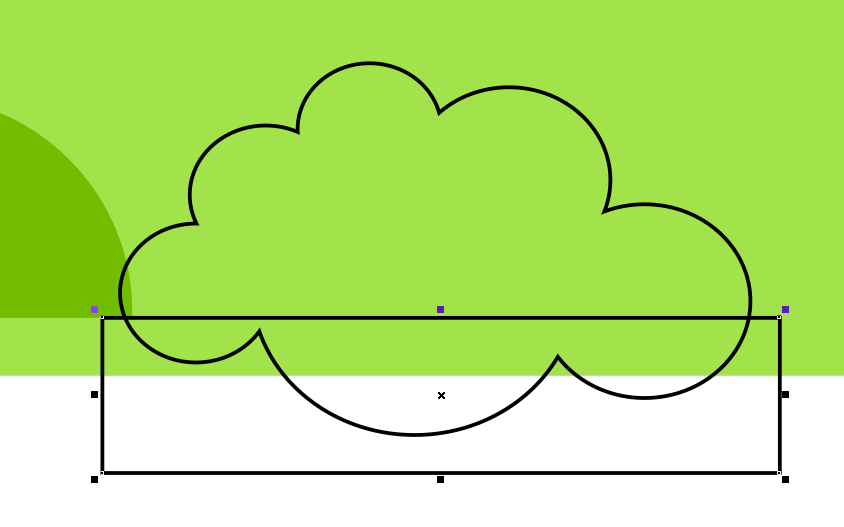

10、把绘制好的草堆复制一层放到右边,如图
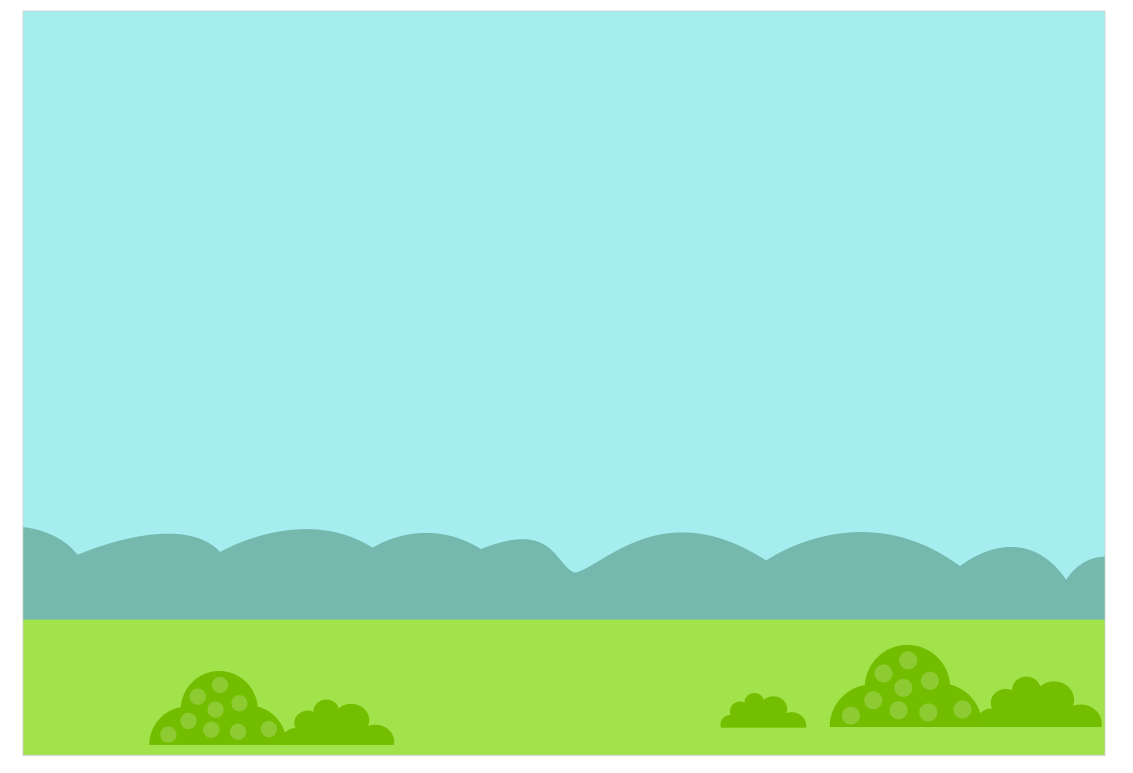
11、绘制卡通树,椭圆工具绘制一个椭圆,多复制几个摆好位置,把所有椭圆全部选中点击结合(方法同绘制草堆一样),如图

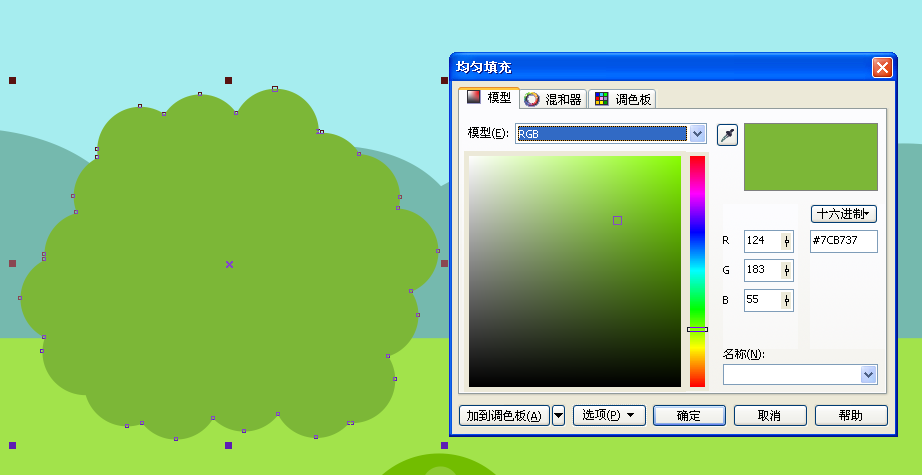
12、绘制椭圆多复制,然后合并,填充颜色放到上一步骤里,如图
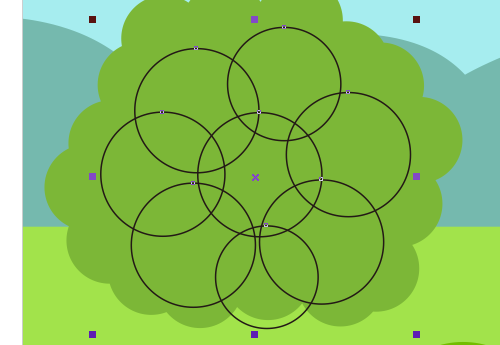
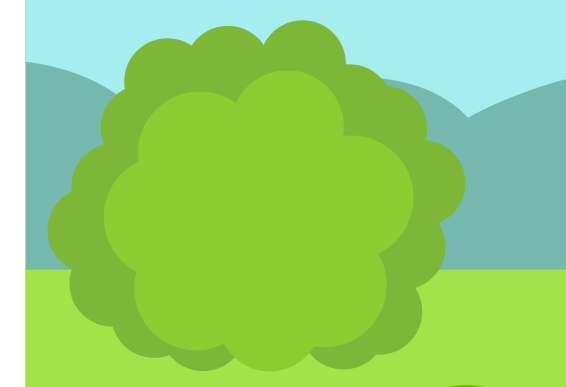
13、绘制几朵花放到树上面,选择基本形状里的水滴形状绘制一个水滴,填充颜色双击把中心点移到右下面然后旋转复制几份,如图
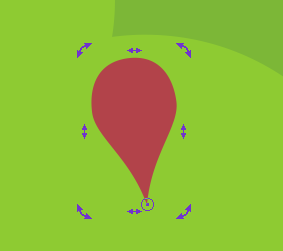

14、绘制一个椭圆填充白色放到绘制好的花里面,把花复制几层放好,如图
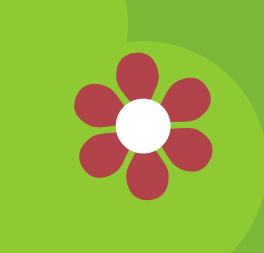

15、矩形工具绘制树枝,填充颜色,转曲用形状工具把上面调小点,置于树叶的下面,如图
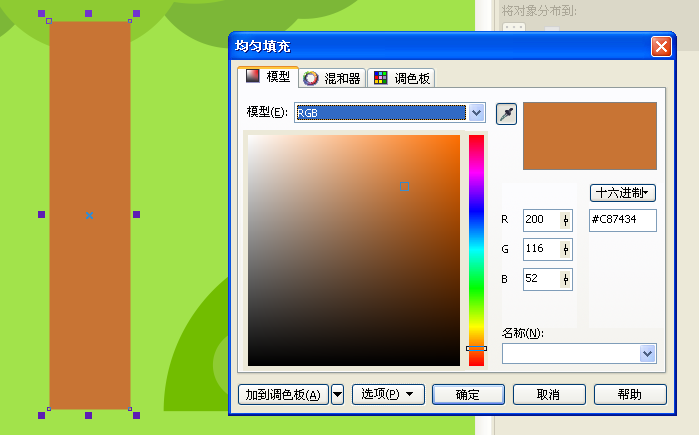

16、继续绘制树,多绘制几棵,方法同上不一一截图,如图

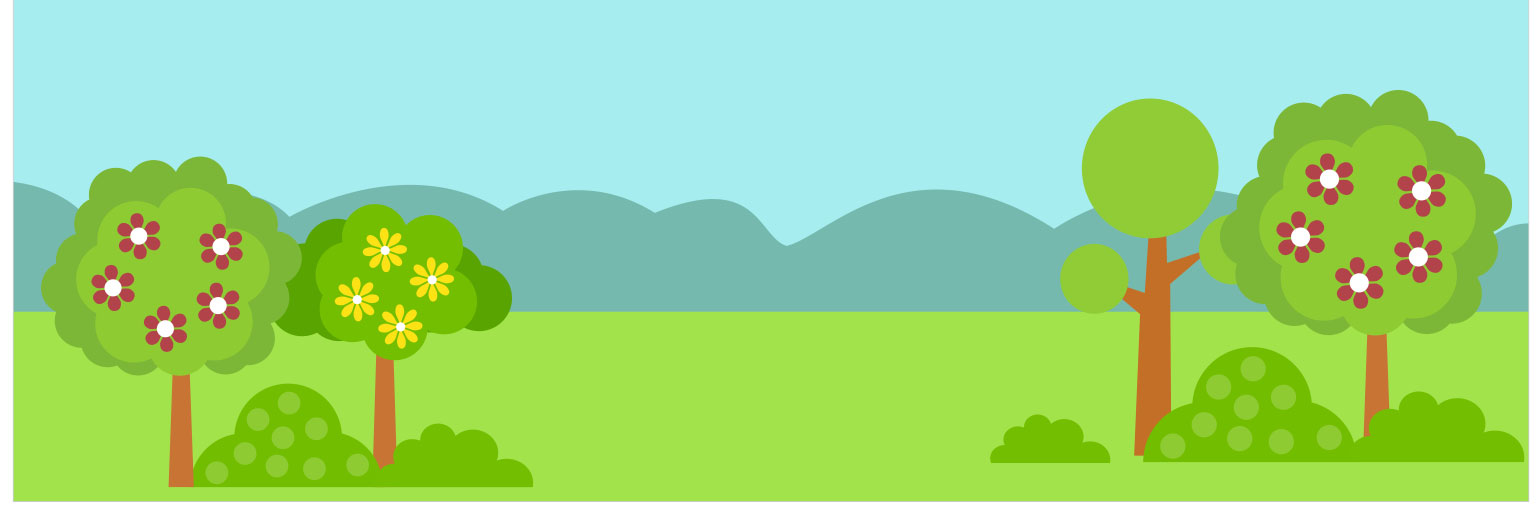
17、绘制云朵,椭圆工具绘制椭圆多复制几个拼成一朵云的形状,填充白色点击合并,再用贝赛尔工具绘制几条形状上上面,填充颜色,置于树的下面,如图

18、用同样的方法绘制椭圆,拼成云朵,填充颜色,如图

19、绘制大阳,选择星形工具,设置参数为边数为10,角度为30,然后填充颜色,用椭圆绘制一个椭圆放到星形中间,如图



20、用文字工具打上文字信息,复制两层,填充不同的颜色,错开位置摆放,效果如下图

21、最后再用椭圆工具绘制花朵,填充颜色完成。

教程结束,以上就是CDR手绘卡通风格3.12植树节图片教程的全被内容,希望大家喜欢!
相关教程推荐: